电脑屏幕暗调亮度没用 Win10屏幕亮度不能调节怎么办
更新时间:2023-09-11 11:46:17作者:yang
电脑屏幕暗调亮度没用,如今电脑已经成为我们日常生活中不可或缺的工具之一,有时我们可能会遇到一些令人困扰的问题,比如电脑屏幕亮度无法调节的情况。尤其是在使用Win10系统时,一些用户反映无论如何调整,屏幕亮度仍然保持在固定的暗调状态。面对这种情况,我们应该如何解决呢?本文将为大家介绍几种可能的解决方法,帮助大家解决Win10屏幕亮度无法调节的问题。
具体步骤:
1.打开电脑点击任务栏最右下角点击后,可以跳出亮度多少。点击之后可以进入“设置.”
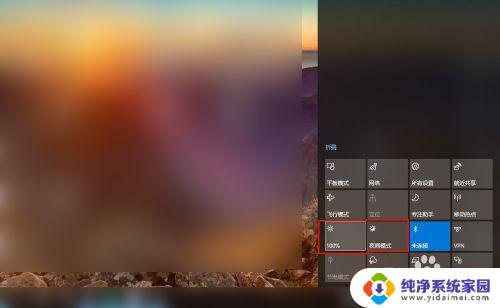
2.在设置里“更改亮度”中是否蓝色调节可以调整.
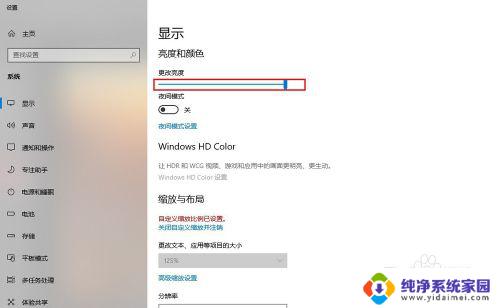
3.这样的话可以点击“此电脑”的“属性”在“设备管理器"中——”监视器“里的”通用即插即用监视器."
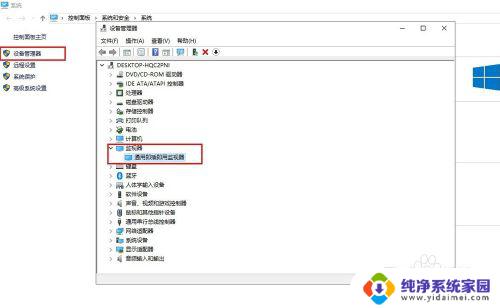
4.可以先禁用此设备之后点击"是",接着恢复过来看看.
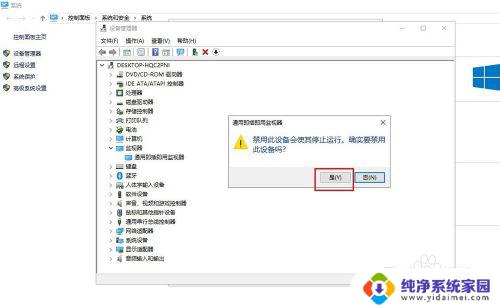
5.还有就是系统设置了指定时间里开启"夜间模式"是否起了冲突,可以在设置关闭.

6.如果不可行的话,可以设置重置此电脑。恢复最初状态也不会让屏幕亮度调节失效,重要是恢复前需要把重要资料备份
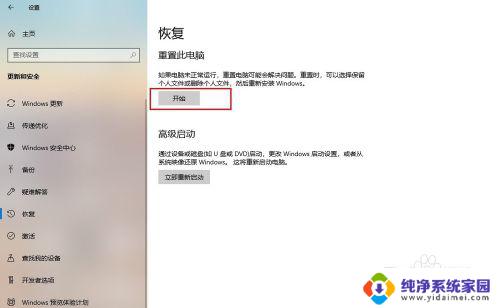
以上是解决电脑屏幕亮度无法调整的全部内容,如果您遇到此问题,可以按照以上方法解决,希望这些方法能对您有所帮助。
电脑屏幕暗调亮度没用 Win10屏幕亮度不能调节怎么办相关教程
- win10不能调节屏幕亮度 win10屏幕亮度无法调节怎么办
- win10屏幕太暗怎么调亮 win10系统屏幕亮度调节不了怎么办
- 台式电脑能调节亮度吗 win10台式电脑屏幕亮度调节太暗
- 台式调节电脑屏幕亮度 win10台式电脑如何调节屏幕亮度
- 电脑为什么不能调节亮度 Win10屏幕亮度调不了怎么解决
- 台式电脑屏幕怎么调节亮度 win10台式电脑调整屏幕亮度方法
- 网吧win10怎么调节屏幕亮度 win10屏幕亮度调节的具体步骤
- 苹果手机怎样调节屏幕亮度 win10没有亮度调节选项该怎么调整屏幕亮度
- 台式电脑在哪调节屏幕亮度 win10台式电脑如何调整屏幕亮度
- 笔记本显示屏亮度怎么调节亮度 Win10如何调整屏幕亮度
- 怎么查询电脑的dns地址 Win10如何查看本机的DNS地址
- 电脑怎么更改文件存储位置 win10默认文件存储位置如何更改
- win10恢复保留个人文件是什么文件 Win10重置此电脑会删除其他盘的数据吗
- win10怎么设置两个用户 Win10 如何添加多个本地账户
- 显示器尺寸在哪里看 win10显示器尺寸查看方法
- 打开卸载的软件 如何打开win10程序和功能窗口